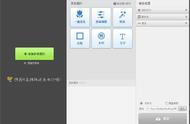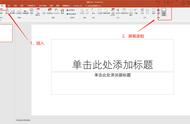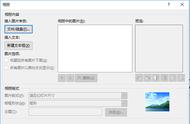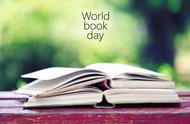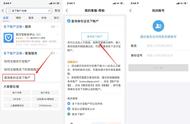录制过程中,工具框会自动隐藏,如果不想回顶部调出,你也可以通过下面的快捷键直接实现对应功能。
- 选择区域:Windows shift A
- 开始录制:Windows shift R
- 结束录制:Windows shift Q
- 音频录制:Windows shift U
- 捕获指针:Windows shift O
步骤三、保存录制视频
录制完成的视频会自动插入PPT中,快捷键「Alt P」就能快速播放。除此以外,你还可以调节具体参数,用于PPT内部效果展示。

如果你需要保存到其他位置,右键视频,「将媒体另存为」即可。

不过PPT的录屏功能从2016版本开始才有,其他版本需要安装补丁,而且并不太好找。不过可以试试「迅捷屏幕录像工具」,简单好上手,功能也更强!

01.录制版式随心选
与PPT录屏相比,这款软件在选区、声源、画质和格式上可选性更为丰富。